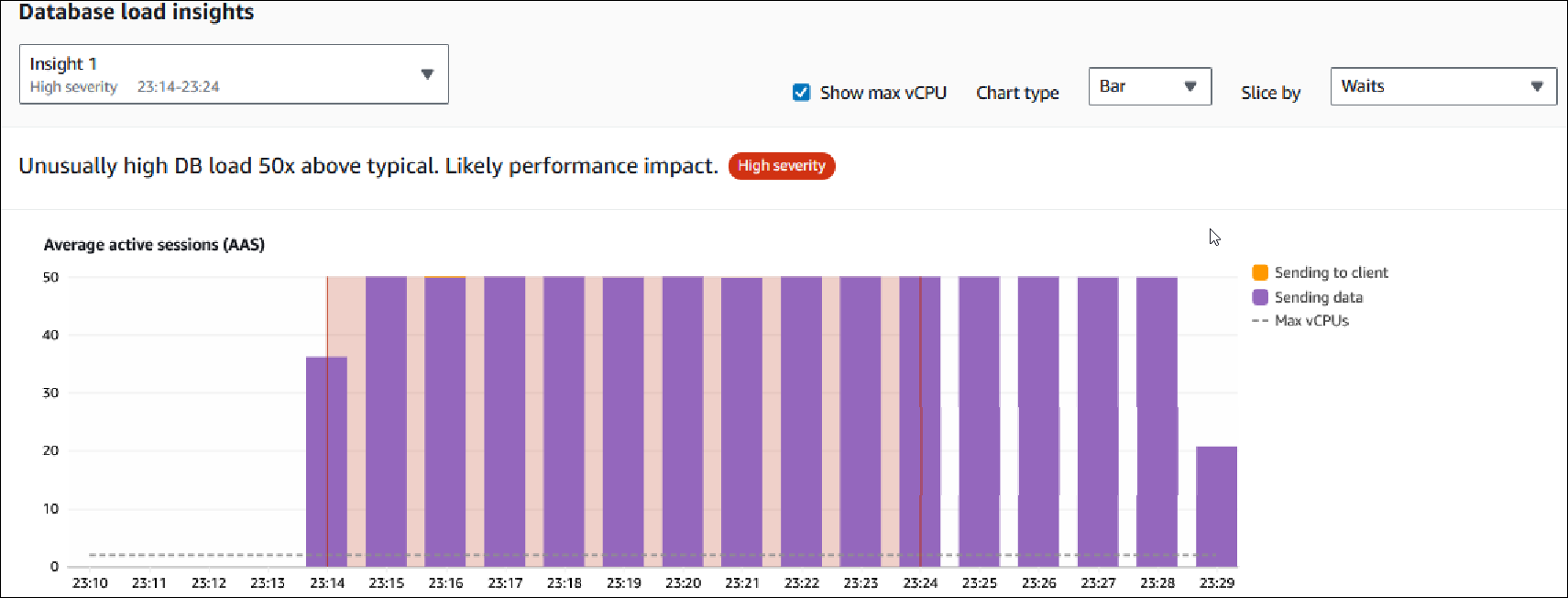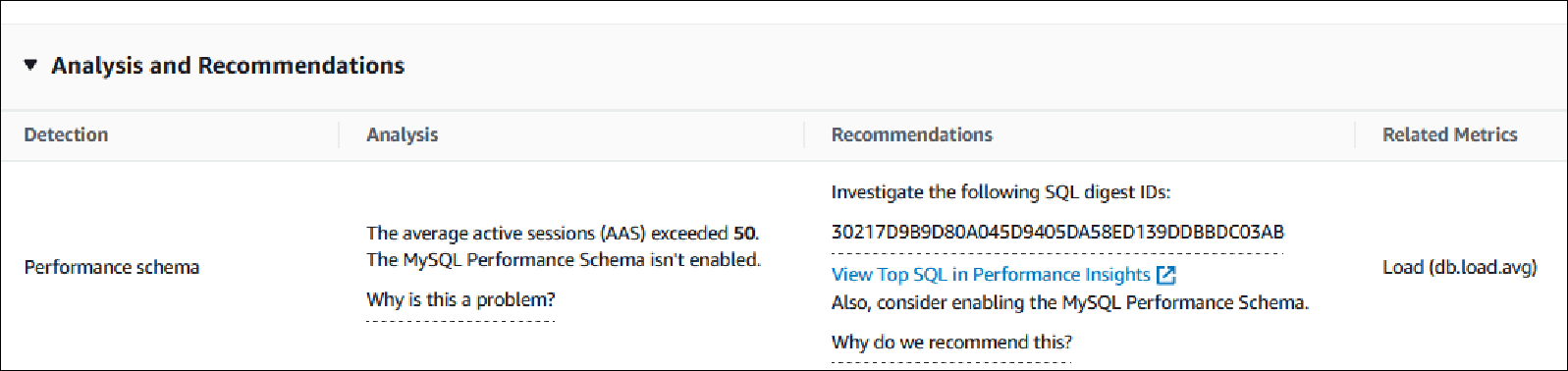Visualización de un informe de análisis de rendimiento en Información de rendimiento
La pestaña Informes de análisis de rendimiento: nuevo muestra todos los informes que se crean para la instancia de base de datos. En cada informe, se muestra lo siguiente:
-
ID: identificador único del informe.
-
Nombre: clave de etiqueta añadida al informe.
-
Tiempo de creación del informe: hora en que creó el informe.
-
Hora de inicio del análisis: hora de inicio del análisis en el informe.
-
Hora de finalización del análisis: hora de finalización del análisis en el informe.
Para ver un informe de análisis de rendimiento
Inicie sesión en la AWS Management Console y abra la consola de Amazon RDS en https://console.aws.amazon.com/rds/
. -
En el panel de navegación de la izquierda, seleccione Performance Insights.
-
Elija la instancia de base de datos para la que desee ver el informe de análisis.
-
Desplácese hacia abajo y elija la pestaña Informes de análisis de rendimiento: nuevo en el panel de Información de rendimiento.
Se muestran todos los informes de análisis de los diferentes períodos de tiempo.
-
Elija el ID del informe que desea ver.
El gráfico de carga de la base de datos muestra todo el período de análisis de forma predeterminada si se identifica más de una información. Si el informe ha identificado una información, el gráfico de carga de la base de datos muestra la información de forma predeterminada.
El panel también muestra las etiquetas del informe en la sección Etiquetas.
En el siguiente ejemplo se muestra todo el período de análisis del informe.
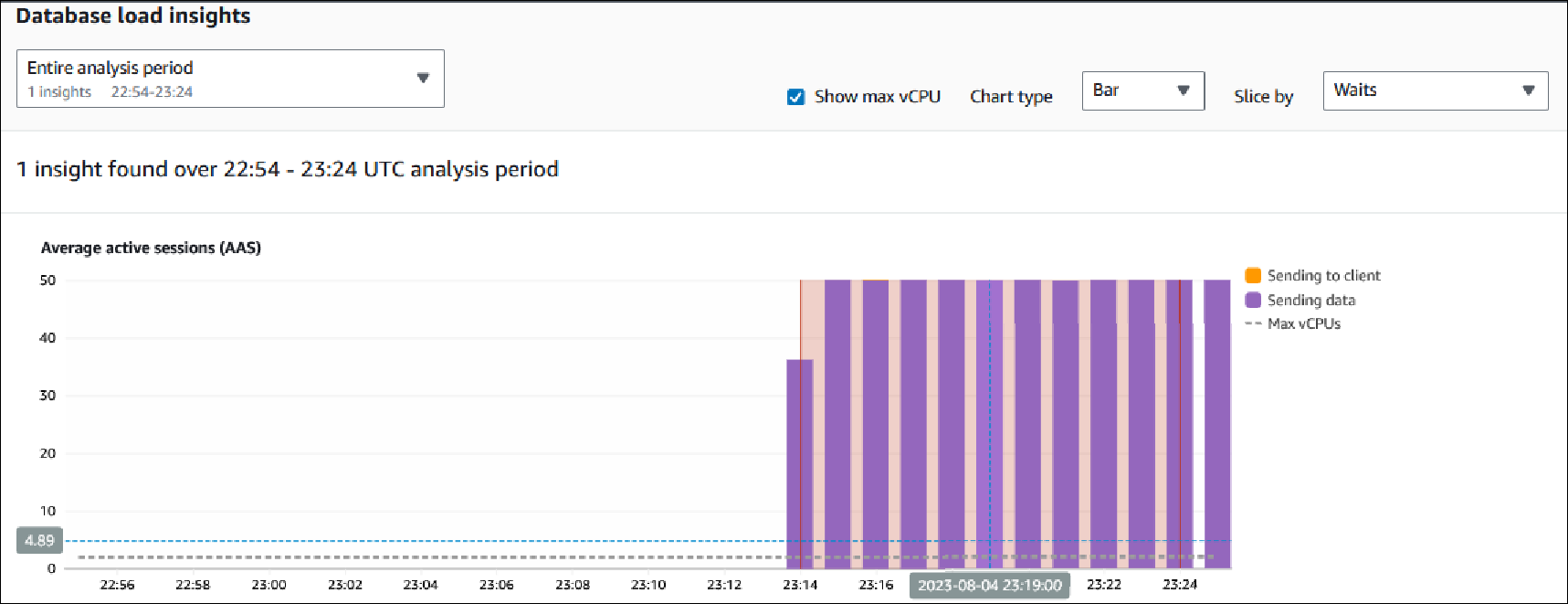
-
Elija la información en la lista Información de carga de la base de datos que desee ver si se identifica más de una información en el informe.
El panel muestra el mensaje de información, el gráfico de carga de la base de datos que destaca el período de tiempo de la información, los análisis, las recomendaciones y la lista de etiquetas del informe.
En el siguiente ejemplo se muestra la información de carga de la base de datos en el informe.